win7如何开热点
2023-12-18 11:39
作者:园园
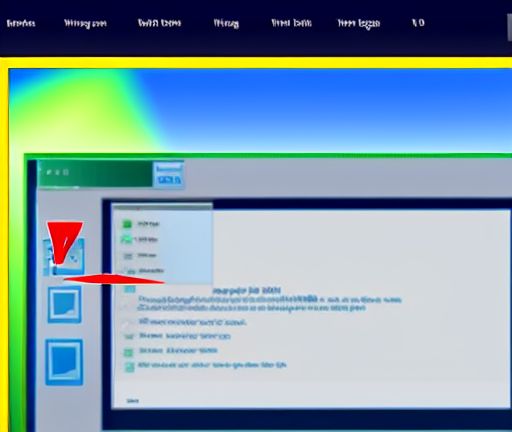
在Windows 7操作系统中,要开启热点功能可以通过以下步骤完成:
步骤1:检查网络适配器
首先,确保你的电脑上安装了无线网卡,并且无线网卡的驱动程序已经正确安装和启用。你可以在设备管理器中检查网络适配器的状态。
步骤2:打开网络和共享中心
点击桌面右下角的网络图标,选择“打开网络和共享中心”。或者,你也可以通过控制面板中的“网络和共享中心”进入。
步骤3:设置一个新的网络连接
在网络和共享中心页面中,点击左侧“更改适配器设置”链接。这将打开网络连接列表。在列表中,找到你的有线网络连接,右键点击它,选择“属性”。
步骤4:配置网络设置
在网络连接属性窗口中,点击“共享”选项卡。在这个选项卡中,你将会看到一个“允许其他网络用户通过此计算机的Internet连接来连接”选项。勾选它后,在下拉菜单中选择你想要共享的网络连接。
步骤5:启动无线网络
完成上述设置后,你需要启动无线网络。点击桌面右下角的网络图标,找到无线网络连接的图标,右键点击它,然后选择“打开网络和共享中心”。
步骤6:创建热点
在网络和共享中心页面中,点击左侧的“设置新的连接或网络”链接。这将打开一个“设置连接或网络”向导窗口。在窗口中,选择“设置无线网络(基于计算机的热点)”。
步骤7:配置热点名称和密码
在接下来的步骤中,你需要配置热点的名称和安全密钥。在配置热点名称时,可以自定义一个易于识别的名称。然后在安全密钥中,可以设置一个密码来保护你的热点网络。确保密码足够复杂并且易于记忆。
步骤8:启动热点
配置完成后,点击“下一步”按钮,然后点击“完成”按钮。此时,你的电脑将会开始创建热点,并将其广播出去。其他设备可以搜索到你的热点并通过密码连接上它。






